Apakah Anda mencari cara termudah untuk memperbaiki kesalahan ‘server DNS tidak merespons’ di WordPress?
Anda bisa mendapatkan kesalahan DNS tidak merespons di situs web WordPress Anda sendiri, atau situs pihak ketiga karena sejumlah besar alasan.
Pada artikel ini, kami akan menunjukkan kepada Anda cara memecahkan masalah dan memperbaiki kesalahan ‘server DNS tidak merespons’ dengan mudah di WordPress.
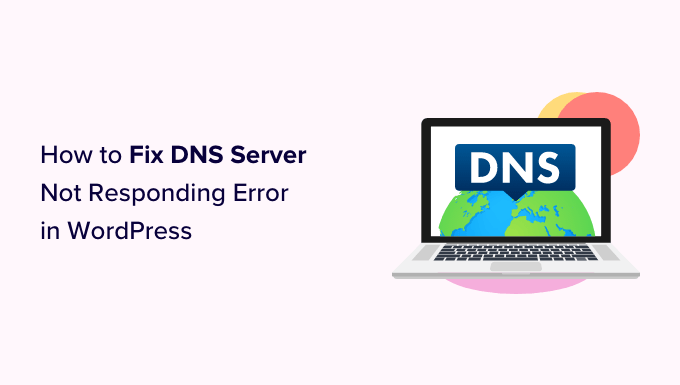
Apa itu Kesalahan ‘Server DNS Tidak Menanggapi’ di WordPress?
Kesalahan ‘Server DNS tidak merespons’ adalah salah satunya kesalahan WordPress yang paling umum yang dapat ditemui pengguna.
Kesalahan ini mencegah Anda mengunjungi situs web Anda sendiri yang membuatnya sulit untuk memecahkan masalah. Banyak pemula tidak yakin apakah hanya mereka atau orang lain yang melihat kesalahan ini.
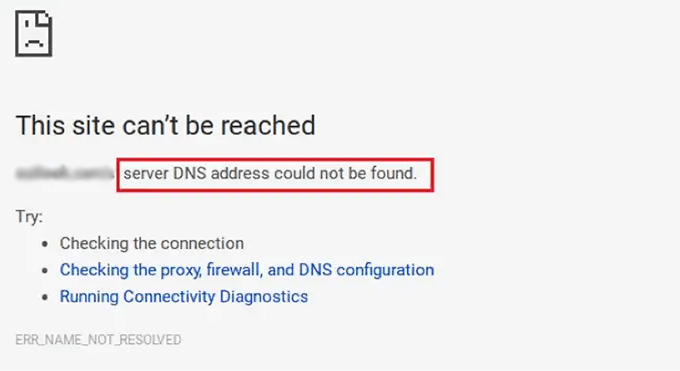
Kesalahan ‘Server DNS tidak merespons’ berarti browser Anda tidak dapat membuat koneksi dengan server yang menghosting situs web.
Kesalahan ini biasanya terjadi ketika ada yang tidak tersedia DNS penyedia, masalah firewall, masalah konektivitas jaringan, atau ketika ada masalah di modem atau router internet Anda.
Karena itu, mari kita lihat beberapa cara untuk memecahkan masalah dengan mudah dan memperbaiki kesalahan ‘server DNS tidak merespons’ di situs web Anda.
1. Periksa Koneksi Internet Anda
Anda mungkin mendapatkan kesalahan ‘server DNS tidak merespons’ karena koneksi internet Anda terputus. Jadi untuk memulai, Anda perlu memastikan bahwa Anda saat ini terhubung ke internet.
Jika internet Anda terhubung, tetapi kesalahan masih ada, maka Anda dapat memulai kembali koneksi internet Anda dengan menghidupkan dan mematikan komputer Anda.
Atau Anda cukup mencabut router dari catu dayanya dan kemudian menunggu setidaknya satu menit sebelum menyambungkannya kembali.
Setelah itu, coba kunjungi Anda blog WordPress untuk melihat apakah kesalahan sudah hilang.
2. Coba Beralih ke Peramban Web Lain atau Mode Penyamaran
Terkadang kesalahan ini terjadi karena ada masalah di default Anda peramban web.
Anda dapat mencoba menyelesaikan kesalahan ‘server DNS tidak merespons’ dengan mengunjungi situs WordPress Anda menggunakan browser lain seperti Mozilla Firefox atau Microsoft Edge.
Misalnya, jika Anda menggunakan Google Chrome dan browser menampilkan kesalahan ‘server DNS tidak merespons’, coba akses situs web Anda menggunakan Mozilla Firefox.
Anda juga dapat mencoba membuka halaman di tab pribadi, seperti menggunakan mode Penyamaran Chrome.
Jika Anda dapat mengakses situs web di browser lain itu berarti masalahnya ada pada browser web default Anda.
Dalam hal ini, Anda bisa bersihkan cache browser untuk melihat apakah itu memperbaiki masalah. Jika itu tidak menyelesaikan masalah, Anda dapat mencoba menginstal ulang browser.
3. Nonaktifkan Firewall atau Antivirus Anda
Program Firewall dan Antivirus melindungi komputer Anda dari perangkat lunak berbahaya.
Namun, terkadang program ini juga dapat memblokir situs tepercaya karena pengaturan yang ketat atau masalah di dalam program itu sendiri.
Untuk memeriksa apakah Anda mendapatkan kesalahan ‘server DNS tidak merespons’ karena perangkat lunak ini, Anda perlu menonaktifkan program firewall dan antivirus untuk sementara.
Jika Anda menggunakan Windowslalu Anda dapat dengan mudah menonaktifkan program firewall dan antivirus dengan memilih aplikasi Pengaturan dari menu Mulai.
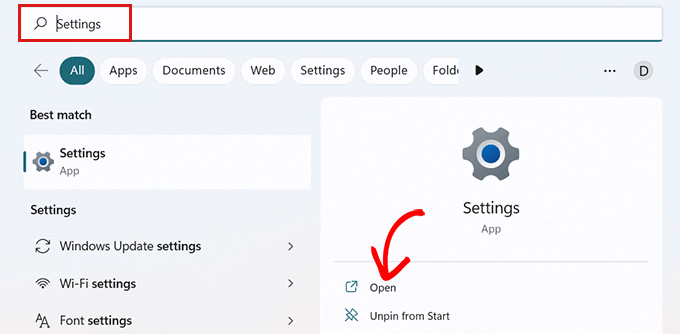
Setelah Anda berada di aplikasi ‘Pengaturan’, klik opsi ‘Privasi dan Keamanan’ dari sidebar.
Sekarang cukup pilih opsi ‘Keamanan Windows’ di tab ‘Privasi dan Keamanan’.
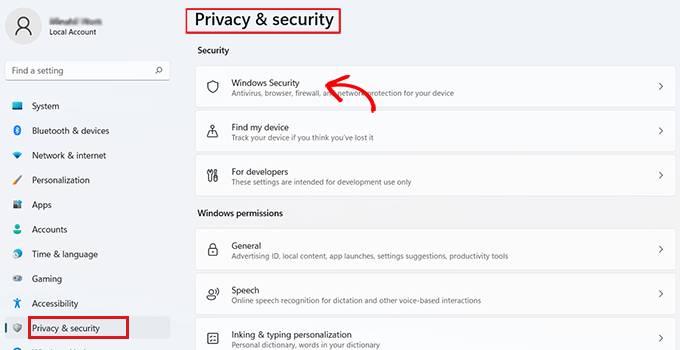
Pada halaman ‘Keamanan Windows’, Anda harus memilih opsi ‘Perlindungan Virus dan Ancaman’ dari daftar.
Setelah itu, Anda perlu mengaktifkan sakelar di bawah opsi ‘Microsoft Defender Firewall’ dan menyetelnya ke Nonaktif.
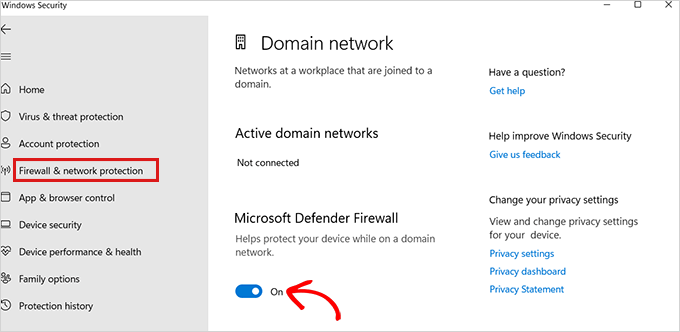
Jika Anda menggunakan Mac, cukup buka Preferensi Sistem » Keamanan dan Privasi dari bilah alat Apple.
Ini akan membawa Anda ke jendela ‘Keamanan dan Privasi’.
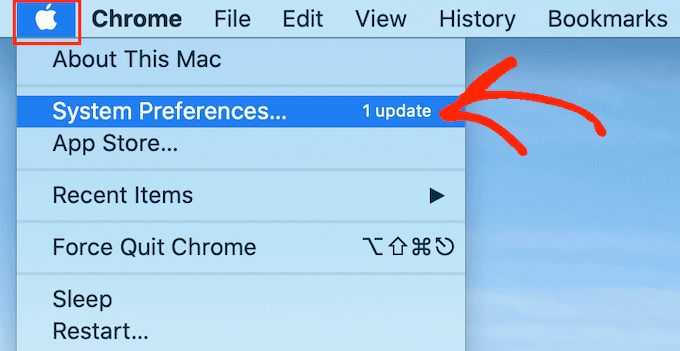
Di sini cukup klik tab ‘Firewall’ dan kemudian matikan firewall.
Anda sekarang telah menonaktifkan program antivirus dan firewall.
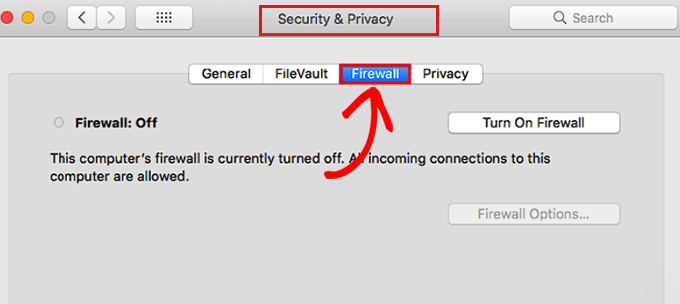
Setelah menonaktifkan firewall, kunjungi situs Anda untuk melihat apakah kesalahan telah teratasi.
4. Ubah Alamat Server DNS
Terkadang kesalahan ‘server DNS tidak merespons’ disebabkan ketika server DNS yang diberikan kepada Anda oleh penyedia layanan internet Anda tidak tersedia atau memiliki informasi yang salah.
Dalam hal ini, Anda dapat menyelesaikan masalah dengan beralih ke server DNS publik yang berbeda, seperti Cloudflare atau Google Public DNS yang menawarkan alamat DNS secara gratis.
Jika Anda menggunakan Windows, buka Kotak Pencarian Windows dari bilah tugas dan ketik ‘ncpa.cpl‘ untuk mengakses halaman Sambungan Jaringan.
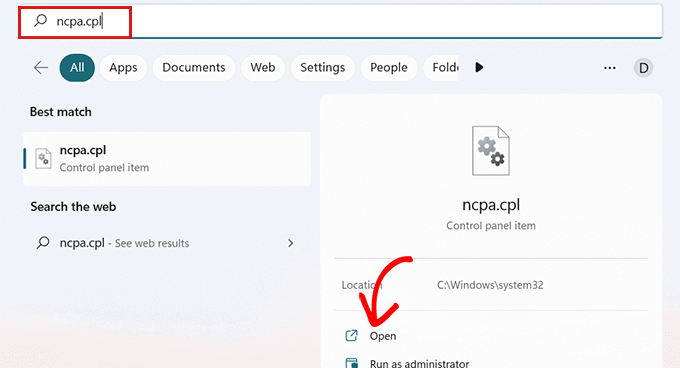
Setelah Anda berada di halaman ‘Network Connections’, klik kanan pada koneksi internet yang sedang Anda gunakan.
Selanjutnya, cukup pilih opsi ‘Properti’ dari prompt yang terbuka.
Pada titik ini, Anda mungkin perlu memberikan kata sandi administrator. Jika Anda tidak memiliki izin tersebut, hubungi departemen TI atau admin komputer Anda.
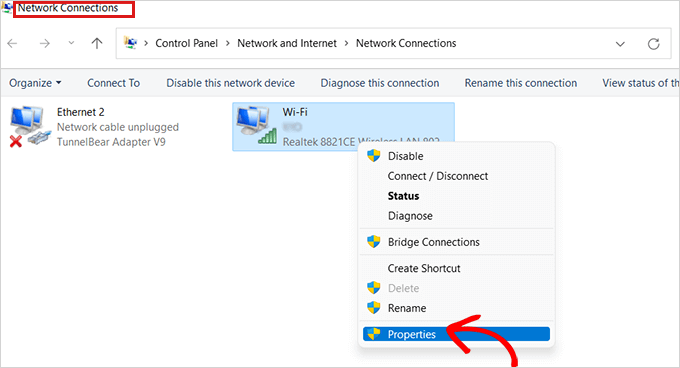
Setelah itu, Anda akan melihat jendela ‘Properties’.
Di sini Anda harus mencari dan mengklik dua kali opsi ‘Internet Protocol Version 4 (TCP/IPv4)’ dari daftar yang akan membuka jendela baru.
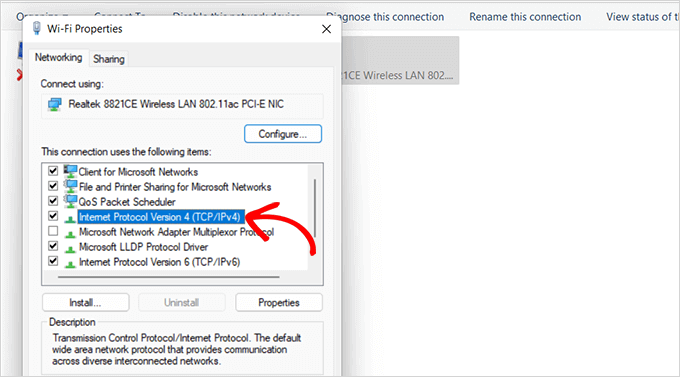
Sesampai di sini, cukup centang kotak ‘Dapatkan alamat IP secara otomatis’ dan kemudian centang kotak ‘Gunakan alamat server DNS berikut’.
Setelah itu, Anda perlu mengetikkan alamat DNS yang Anda peroleh dari server DNS publik dan klik tombol ‘OK’ di bagian bawah.
Contoh: DNS publik Cloudflare adalah 1.1.1.1 vs DNS publik Google adalah 8.8.8.8 dan 8.8.4.4.
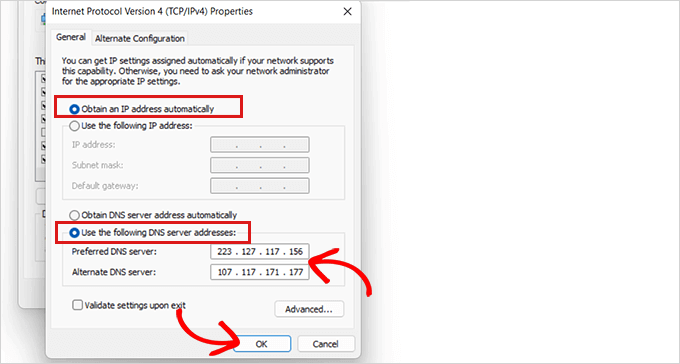
Sekarang restart komputer Anda dan kunjungi situs Anda untuk melihat apakah kesalahan telah teratasi.
Jika Anda pengguna Mac, cukup pilih ikon Apple di toolbar dan klik opsi ‘System Preferences’.
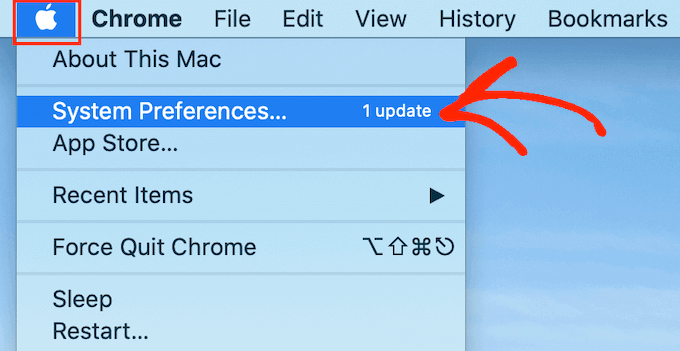
Di munculan yang muncul, pilih ‘Jaringan’, lalu klik tombol ‘Lanjutan’.
Setelah itu, cukup buka tab ‘DNS’. Di sini Anda akan menemukan tombol ‘+’ di pojok kiri bawah.
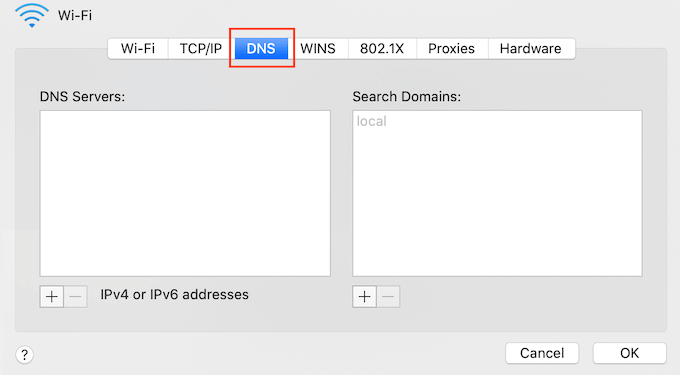
Mengkliknya akan menambahkan server DNS baru dengan alamat 0.0.0.0.
Sekarang lanjutkan dan ketikkan nomor untuk server DNS publik yang ingin Anda gunakan.
Contoh: DNS publik Cloudflare adalah 1.1.1.1 vs DNS publik Google adalah 8.8.8.8 dan 8.8.4.4.
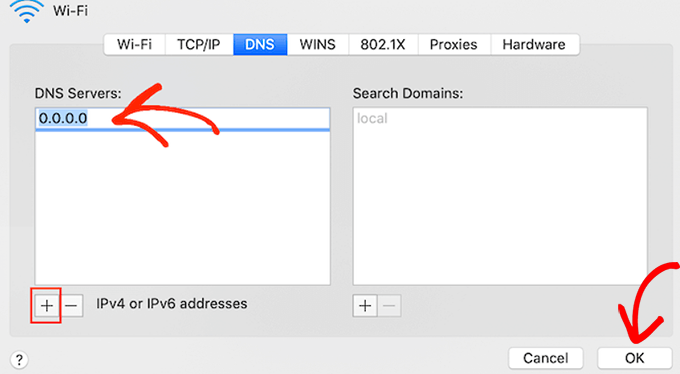
Setelah itu, cukup klik tombol ‘OK’ yang akan membawa Anda kembali ke popup sebelumnya.
Di sini, cukup klik tombol ‘Terapkan’ untuk menyimpan perubahan Anda.
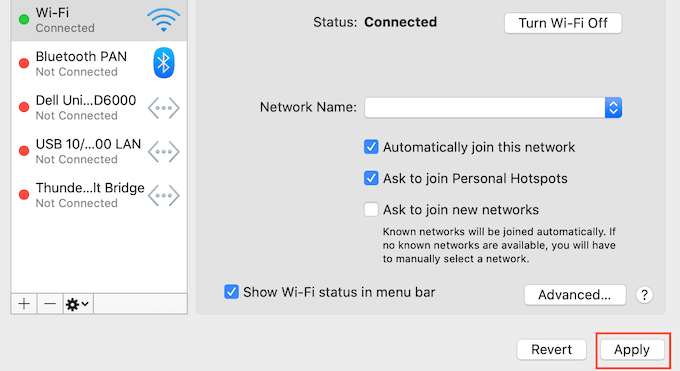
Sekarang, Anda perlu mengunjungi situs Anda untuk memeriksa apakah kesalahan telah dihapus.
5. Bersihkan Cache DNS Anda
Sama seperti browser Anda, komputer juga menyimpan semua alamat IP dari situs web yang Anda kunjungi sehingga tidak perlu mencari alamat IP yang sama dua kali.
Namun, informasi cache DNS dapat kedaluwarsa yang dapat menyebabkan kesalahan ‘server DNS tidak merespons’ di situs Anda.
Ini bisa terjadi bila Anda memilikinya memindahkan situs Anda ke nama domain baru atau ketika Anda sudah memindahkan situs Anda ke host WordPress baru.
Membilas cache DNS Anda dapat menghapus kesalahan ‘server DNS tidak merespons’. Yang perlu Anda lakukan hanyalah membaca panduan kami di cara menghapus cache DNS Anda di Mac, Windows, dan Google Chrome untuk petunjuk lebih lanjut.
Kami harap artikel ini membantu Anda mempelajari cara memperbaiki ‘kesalahan server DNS tidak merespons’ dengan mudah di WordPress. Anda mungkin juga ingin melihat kami panduan keamanan utama untuk WordPress dan pemasaran email terbaik untuk bisnis kecil.
Jika Anda menyukai artikel ini, silakan berlangganan ke kami Saluran Youtube untuk tutorial video WordPress. Anda juga dapat menemukan kami di Twitter Dan Facebook.
.



